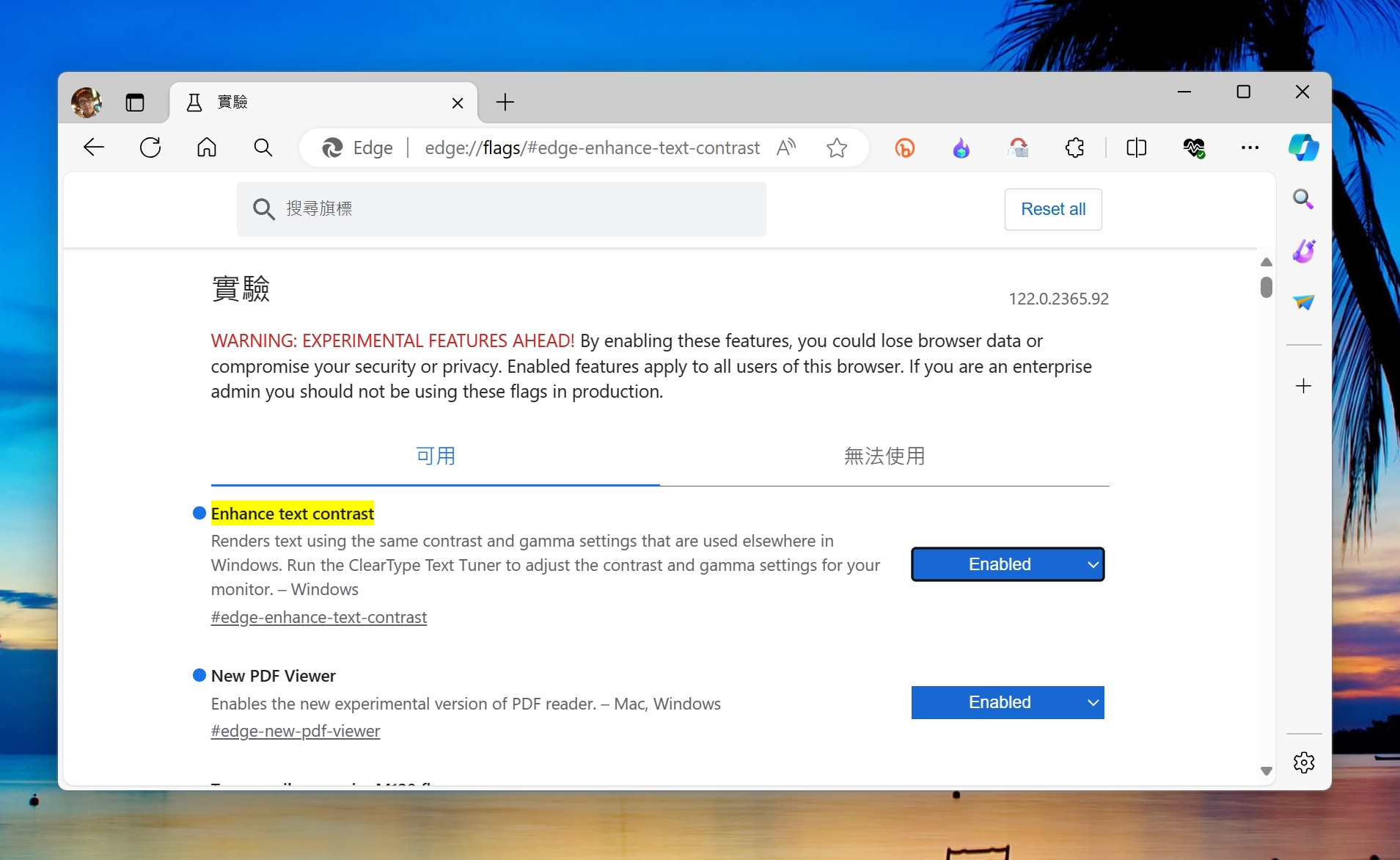不曉得你有沒有覺得螢幕上的字總是看起來有點模糊?這不是你老花眼,而是因為瀏覽器沒有使用最適合螢幕的設定!而微軟的 Edge 瀏覽器其實已經搭載了一個神秘設定,可以搭配 Windows 系統的字型設定,讓 CJK 文字 (中文、日文、韓文) 可以更清楚呈現。這個功能也預計會在 Chrome 124 版推出,不管你支持哪個瀏覽器,都可以閱讀本文了解一下。
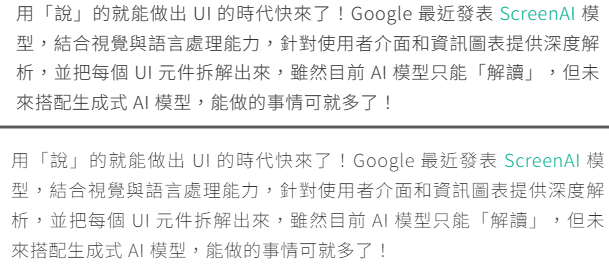
根據 statcounter 統計,截至 2024 年 Q1 為止最普遍使用的螢幕解析度分別是 1920×1080 (23.9%)、1366×768 (13.45%)、1536×864 (11.82%) 以及 1280×720 (6.16%)。另外根據微星在 2019 年的報告中也提到當時 1080p (FHD) 的螢幕出貨占比高達 62%,都表示 1080p (FHD) 螢幕仍然是目前最主流的選擇。
不過各家瀏覽器對這個解析度的 CJK 文字呈現顯然沒有放在心上,只有微軟在意。
現在我們就來調整一下,讓吧!
開啟 ClearType 文字調整工具
Step 1. 打開「ClearType 文字調整工具」
Windows 10/11 系統內建了一個「ClearType 文字調整工具」,Windows 10 使用者可以從「控制台」中找到它;Windows 11 的使用者則可直接從工作列搜尋找到。
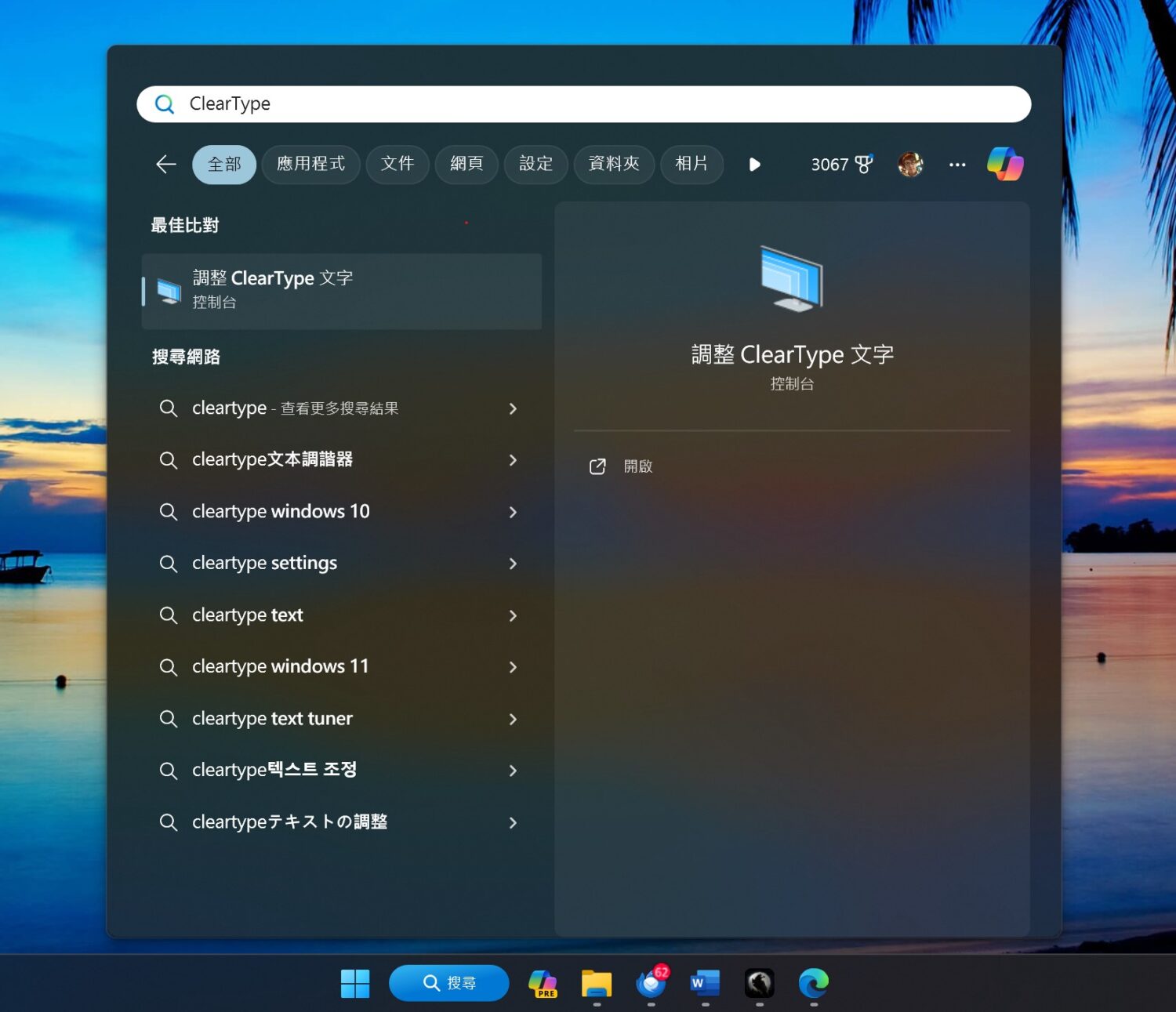
Step 2. 勾選「開啟 ClearType」,並按下【下一步】

Step 3. 選擇要調整 ClearType 文字的螢幕
因為每個螢幕解析度不同,如果是高解析度螢幕其實也沒有調整必要,所以這邊手哥建議只調整選取的螢幕就好。
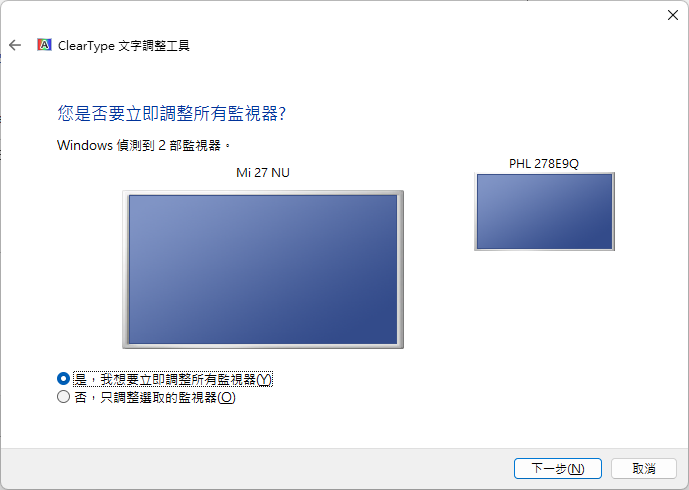
Step 4. 選取看起來最舒服的文字範例
接著會連續看到幾個類似以下的畫面,你只要一直選取看起來最舒服的文字範例就好!最後按下確定,Windows 就會把你的喜好套用在整個系統上。
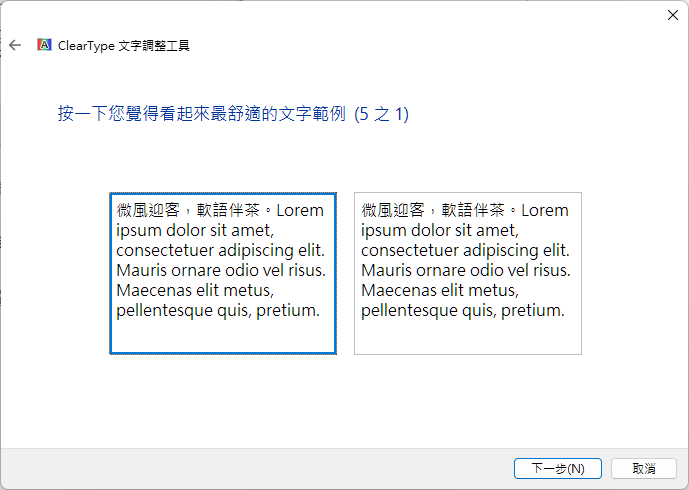
啟動 Edge 瀏覽器隱藏設定
接著我們要讓 Edge 瀏覽器套用剛才所做的設定。
Step 1. 在 Edge 瀏覽器的網址列輸入「edge://flags/#edge-enhance-text-contrast」進入實驗選項設定畫面。
Step 2. 將「Enhanced text contrast」選項改為【Enabled】。
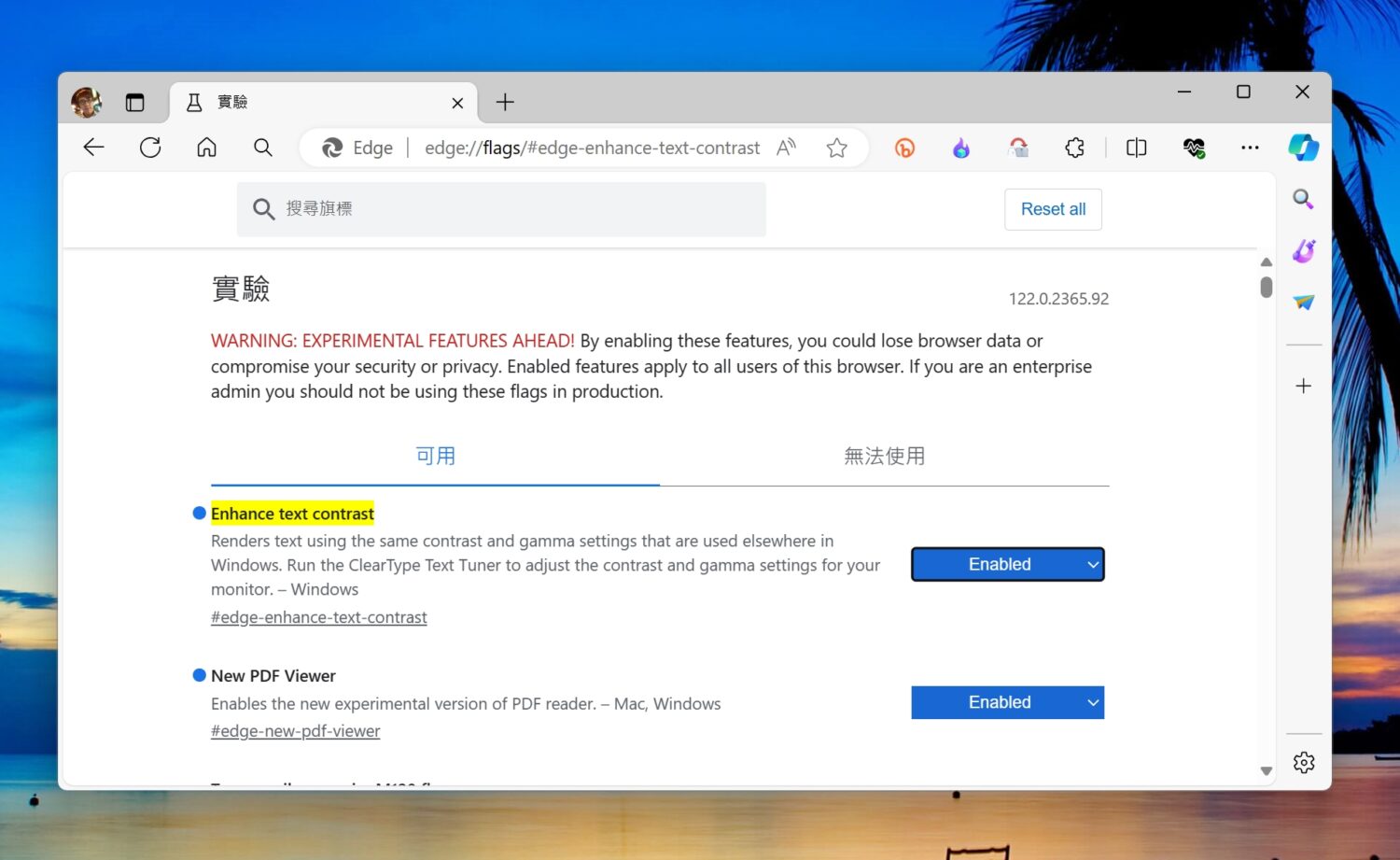
Step 3. 重新啟動瀏覽器
重啟後 Edge 瀏覽器就會將 ClearType 的調整結果套用到網頁上呈現的文字,你應該可以明顯感受到文字變得清楚了許多!
Google Chrome 124 版以後也能支援
雖然目前這個選項只能在微軟 Edge 瀏覽器中使用,不過微軟已經把這項更新提交到 Chromium (Google Chrome 的核心),預計將會在 124 版正式支援。不過手哥以 124.0.6367.8 beta 版進行測試,這項功能似乎還沒被放進去。
無論如何,正式版的 Chrome 大概會在今年 7 月左右可以使用這個功能,到時候應該也會有比較簡單的設定方式可以啟用。
為何 Chrome 文字會這麼模糊?
如果你對這背後的技術有興趣,那我們也來聊一下。
根據微軟在文件中提到的原因,Chromium 一直以來在使用 skia 套件將文字 render 在畫面時都採用固定的參數來調整文字的對比和 Gamma 值,並在不同的平台 hard code 寫死設定這些參數,使用者沒辦法自行修改,也就是以 Chromium 為基礎的瀏覽器在字型呈現上一直備受詬病的主要原因。
而在 Windows 中則有一套 DirectWrite API 負責在畫面上繪製不同語言的文字,而 ClearType 文字調整工具就是透過調整它的參數來讓不同螢幕達到更清楚的呈現效果。
但 Chromium 為了追求一致的呈現方式而忽略不使用 DirectWrite API,造成在顯示 CJK 字體時會比 Windows 預設值更淺一點,視覺上看起來就會覺得字體不清楚、模糊。